Windows 10 ist ein effektives Betriebssystem. Trotzdem kann es manchmal vorkommen, dass das System abstürzt oder beschädigt wird, vorher nicht so schnell ist und so weiter. In diesem Fall besteht die erste Möglichkeit darin, die Option Windows-Startreparatur zu wählen oder die Option Windows-Wiederherstellung zu verwenden.
Wenn keine dieser Optionen funktioniert, machen Sie sich keine Sorgen: Es ist wahrscheinlich an der Zeit, das Betriebssystem über einen anderen Computer zu reparieren. In diesem Artikel wird diese Möglichkeit untersucht und die Schritte erläutert, die Sie zur Reparatur Ihres Computers ausführen sollten.
Wie kann ich Windows 10 reparieren??
Wenn der Schaden vollständig ist und der PC nicht startet, ist die Verwendung eines anderen PCs zur Behebung von Windows 10 ein konkretes und einfaches Verfahren. Sie sollten nur einige Minuten zur Verfügung haben und sich auf die Sache konzentrieren.
Die Option zum Zurücksetzen des PCs funktioniert möglicherweise weiterhin, diesmal muss jedoch die Installationsdiskette auf einem anderen Computer verwendet werden. Daher müssen Sie Windows 10 herunterladen, um die Installationsdateien auf eine DVD zu brennen oder auf einen USB-Stick zu legen. Die folgenden Schritte müssen ausgeführt werden.
SCHRITT 1 -Gehe zum Microsoft Download Center und geben Sie "Windows 10" ein.
SCHRITT 2 - Wählen Sie die Version aus Sie möchten und klicken Sie auf "Download-Tool".
SCHRITT 3 - Klicken akzeptieren und dann, akzeptieren nochmal.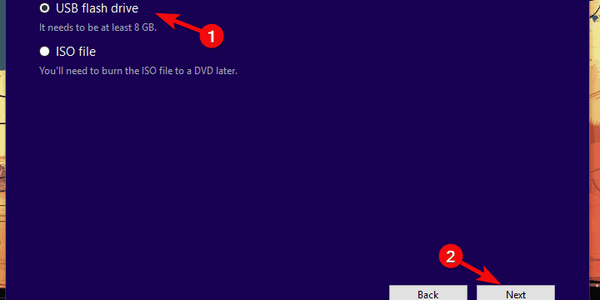
SCHRITT 4 - Wählen Sie, um eine zu erstellen Installationsdiskette für einen anderen Computer und klicken Sie auf Weiter.
SCHRITT 5 - Wählen Sie die Sprache, Version und Architektur des Prozessors (Wählen Sie die empfohlenen Optionen) und klicken Sie auf Nächster.
SCHRITT 6 - Jetzt können Sie zwischen zwei Möglichkeiten wählen, um Windows 10 herunterzuladen: Erstellen des USB-Sticks (mit mindestens 8 GB Speicherplatz und vollständig leer, da das gesamte vorherige Material in der Prozedur gelöscht wird) oder wählen Sie den direkten Link der ISO-Datei, um sie dann auf eine DVD zu brennen, mit Werkzeugen wie Rufus. Auf diese Weise können Sie mit den Reparaturoptionen der Installationsdiskette fortfahren, wenn der PC aufgrund von Fehlern nicht neu gestartet wird.
SCHRITT 7 - Wenn Sie haben die gewählt ISO Sie werden eine sehen Fenster, in dem Sie die Datei nicht speichern können und um den Download zu sehen.
SCHRITT 8 - Klicken Fertig um die Prozedur zu beenden.
SCHRITT 9 - Jetzt können Sie den PC mit Problemen öffnen, mit der DVD mit Windows 10 haben Sie zuvor geschrieben.
SCHRITT 10 - Öffnen Sie die Datei Windows und klicken Sie im geöffneten Fenster auf die Schaltfläche Setup.
SCHRITT 11 - Ein blaues Fenster öffnet sich und Sie können drücken Nächster.
SCHRITT 12 - Klicken Akzeptieren.
SCHRITT 13 - Klicken Installieren Warten Sie dann auf die Neuinstallation von Windows 10. Es kann Minuten dauern, aber am Ende sollten Sie Ihre Windows 10-Probleme gelöst haben.
- VERBINDUNG: Zusammenstellung der besten Software zur Behebung von Windows 10-Problemen
Wenn die DVD nicht von Ihrem Computer gelesen wird
Falls das Verfahren zum Wiederherstellen von Windows 10 von USB oder DVD nicht automatisch gestartet wird und der Computer, den Sie reparieren möchten, mit der Kopie des zuvor auf dem PC installierten Betriebssystems beginnt, sollten Sie in die Grundeingabe-Ausgabe eingeben System (BIOS) und ändern Sie die Startreihenfolge, indem Sie als ersten USB-Anschluss des Geräts oder DVD-Unterstützung festlegen.
Das BIOS besteht aus einer Reihe von Softwareanweisungen, die in einem nichtflüchtigen Speicher im Computer gespeichert sind. Es enthält alle grundlegenden Informationen, damit Hardware und Software ordnungsgemäß interagieren und das Betriebssystem gestartet werden kann.
Dies ist ein fortgeschritteneres Verfahren, das, wenn es ohne Aufmerksamkeit durchgeführt wird, die Computerfunktion beeinträchtigen kann. Aus diesem Grund sollten Sie das BIOS-Verfahren nur als letzten Ausweg betrachten, wenn der Computer USB oder DVD mit der richtigen Windows 10-Version nicht liest.
Vorschlag: Vorbeugen ist besser als heilen
Um darauf vorbereitet zu sein, dass Windows 10-Fehler und -Probleme beim Start auftreten, sollten Sie im Voraus eine Wiederherstellungsdiskette erstellen, um sie mit der zweiten Option der erweiterten Einstellungen zu verwenden. Um diese Funktion zu finden, müssen Sie in die Suchleiste „Wiederherstellungseinheit erstellen“ schreiben. Sie müssen einen USB-Stick mit mindestens 4 GB Speicherplatz oder 8 GB für 64-Bit-Systeme verwenden.
In den Windows 10-Einstellungen im Abschnitt Update und Sicherheit ist es natürlich sehr wichtig, die automatische Sicherungsfunktion auf einer sekundären Festplatte zu aktivieren.
Wenn ein USB-Stick oder eine Festplatte nicht verfügbar ist, können Sie kostenlose Online-Programme nutzen, um eine Sicherung von Windows 10, von Dateien und Programmen auf einer Festplattenpartition auf einem nicht zugewiesenen Speicherplatz von mindestens 30 GB zu erstellen.
Sie verlieren diese Sicherung jedoch, wenn die Festplatte, auf der Windows gefunden wird, beschädigt ist. Aus diesem Grund empfehlen wir immer die Wahl eines USB-Sticks oder -Stifts für ein Backup.
Fazit
Ein beschädigtes, fehlerhaftes oder langsames Windows 10-Betriebssystem kann ein echtes Problem für Benutzer sein. In diesem Artikel haben wir Ihnen eine Lösung bereitgestellt, mit der dieses Problem gelöst werden kann. Wenn dieser Artikel Ihnen geholfen hat, kommentieren Sie unten.
VERWANDTE LEITFADEN, DIE SIE ÜBERPRÜFEN MÜSSEN:
- 5 Lösungen zur Behebung von Windows 10, das nach dem Update nicht gestartet wird
- So beheben Sie Windows 10-Sysprep-Fehler
- Beheben Sie Probleme mit Windows 10-Dateibeschädigungen
- Windows 10 beheben
 Friendoffriends
Friendoffriends



